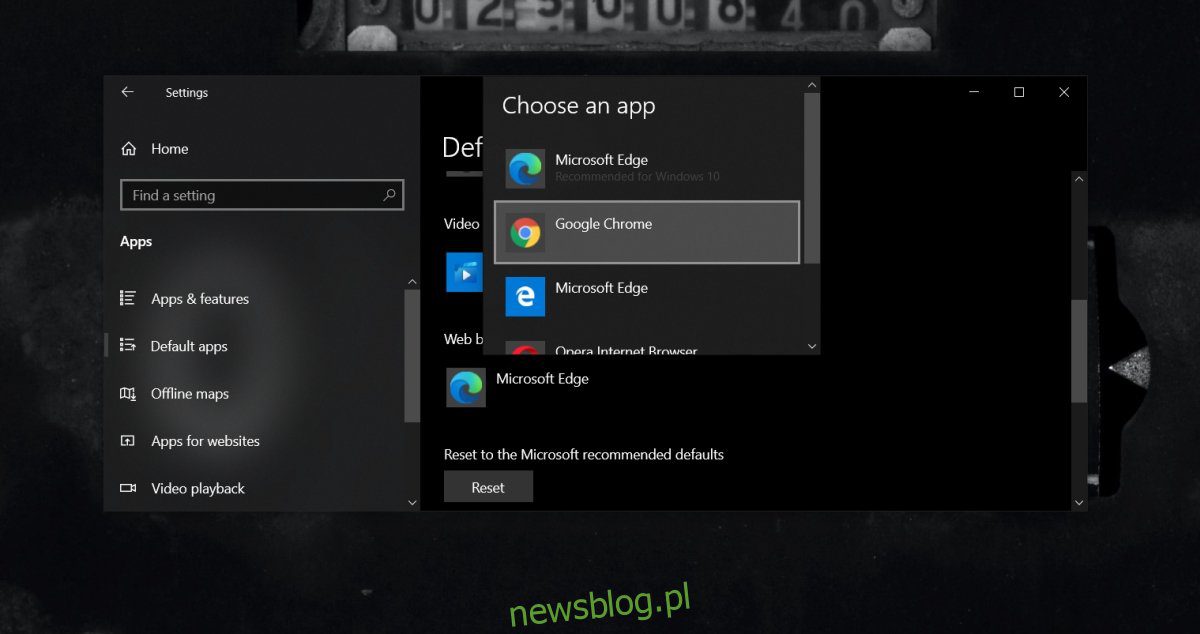
Windows 10 đi kèm với người xem ra khỏi hộp; Bờ rìa. Trong vòng năm năm của vòng đời hệ thống Windows 10, ứng dụng UWP Edge ban đầu do Microsoft phát triển đã ngừng hoạt động và được thay thế bằng Edge hoàn toàn mới dựa trên Chromium. Phiên bản Chromium này là trình duyệt mặc định mới trên hệ thống của bạn Windows 10, nhưng bạn vẫn có thể thay đổi nó thành bất kỳ trình duyệt nào khác mà bạn chọn.
Windows 10 sẽ gửi Edge cho người dùng bất cứ khi nào có thể, nhưng tùy chọn thay đổi trình duyệt mặc định luôn ở đó.
Trình duyệt hệ thống mặc định Windows 10 liên tục đặt lại
Để thay đổi trình duyệt mặc định của bạn, bạn cần đi qua ứng dụng Cài đặt. Tùy chọn thay đổi trình duyệt nằm trong Ứng dụng > Ứng dụng mặc định.
Trình duyệt mà bạn muốn chuyển sang phải được cài đặt sẵn trên hệ thống của bạn để bạn có thể chọn nó từ danh sách các ứng dụng. Nếu bạn đã thay đổi trình duyệt mặc định nhưng hệ thống Windows 10 liên tục đặt lại, hãy thử các giải pháp sau.
1. Sử dụng EdgeDeflector
Windows 10 cho phép người dùng thay đổi trình duyệt mặc định cho hầu hết các hoạt động, nhưng đối với một số hoạt động, chẳng hạn như tìm kiếm trên web Cortana, cài đặt trình duyệt mặc định có thể không luôn được giữ lại.
Thay đổi trình duyệt mặc định của bạn thành bất kỳ trình duyệt nào bạn chọn.
Tải xuống và cài đặt ứng dụng có tên Edge Deflector từ Github.
Tìm kiếm thứ gì đó trong Cortana và chọn một kết quả trên web.
Bạn sẽ được yêu cầu chọn trình duyệt mặc định của mình.
Chọn EdgeDefelector.
EdgeDeflector sẽ chuyển hướng tất cả các tìm kiếm đến trình duyệt đã chọn.
2. Xóa Internet Explorer
Internet Explorer, mặc dù đã lỗi thời, vẫn là một phần của hệ thống Windows 10. Nó cũng chứa một số cài đặt internet không thể truy cập dễ dàng từ bất kỳ ứng dụng nào khác. Đây có thể là lý do khiến trình duyệt liên tục đặt lại.
Mở ứng dụng Cài đặt (phím tắt Win + I).
Chuyển đến ứng dụng và tính năng.
Nhấp vào Tính năng tùy chọn.
Chọn Internet Explorer.
Nhấp vào Gỡ cài đặt.
Thay đổi lại trình duyệt mặc định của bạn.
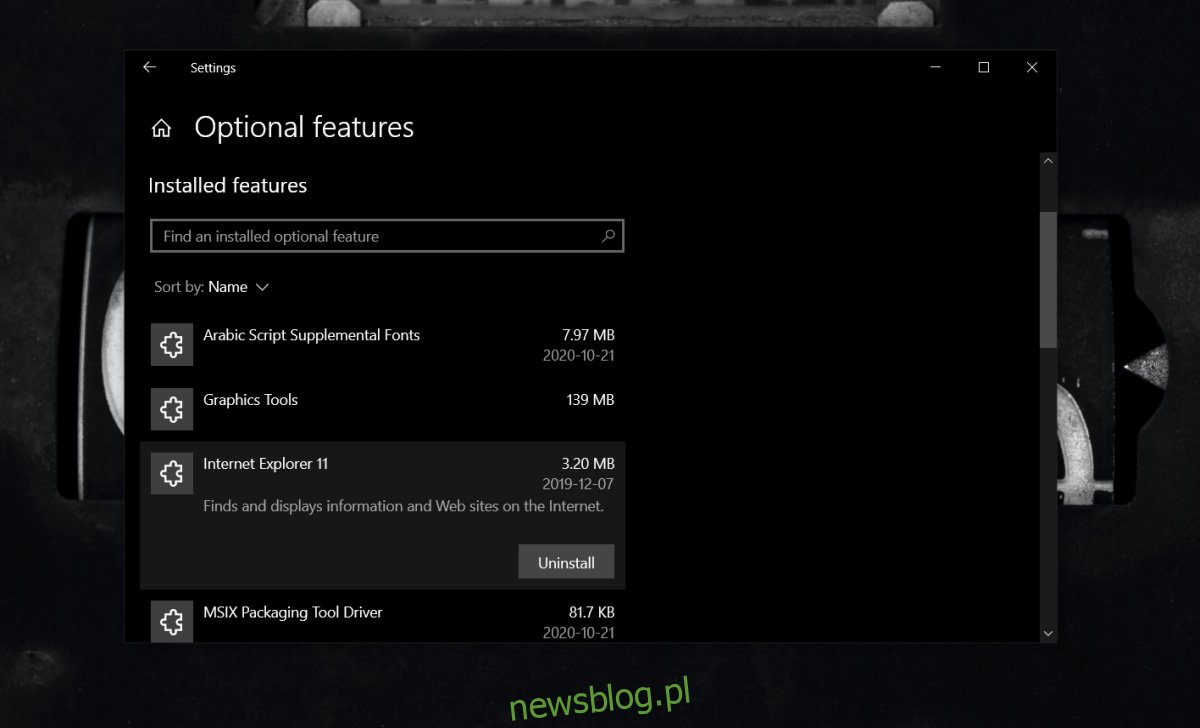
3. Chạy Explorer.exe với tư cách quản trị viên
Bạn có thể cần có quyền cấp quản trị viên để thay đổi trình duyệt, ngay cả khi đó là cài đặt cho mỗi người dùng.
Nhấp chuột phải vào thanh tác vụ và chọn Trình quản lý tác vụ từ menu ngữ cảnh.
Chuyển đến tab Quy trình.
Chọn nhà thám hiểm Windows và nhấp vào Kết thúc nhiệm vụ.
Trong Trình quản lý Tác vụ, đi tới Tệp > Chạy Tác vụ Mới.
Nhập explorer.exe và chạy tác vụ với quyền quản trị viên.
Sau khi khởi động lại Explorer, hãy thay đổi trình duyệt mặc định của bạn và thay đổi sẽ tiếp tục.

4. Tạo tài khoản người dùng mới
Mặc dù không phải là giải pháp tốt nhất nhưng việc tạo tài khoản người dùng mới có thể giải quyết các vấn đề cơ bản như liên tục đặt lại trình duyệt. Rất có thể đã xảy ra sự cố với tài khoản người dùng.
Tạo một tài khoản mới và thay đổi trình duyệt mặc định trong đó. Thay đổi sẽ được lưu và bạn có thể thay đổi người dùng mới thành tài khoản quản trị viên.
Đăng kí
Windows 10 gặp sự cố khi đặt ứng dụng mặc định. Trong những năm qua, chúng đã trở nên ít phổ biến hơn, nhưng chỉ cần một bản cập nhật không tốt hoặc một bản cập nhật bị lỗi sẽ làm rối tung thứ gì đó trong hệ điều hành và những sự cố như thế này bắt đầu xảy ra. Thường thì giải pháp tốt nhất và lâu dài là tạo một tài khoản mới.
